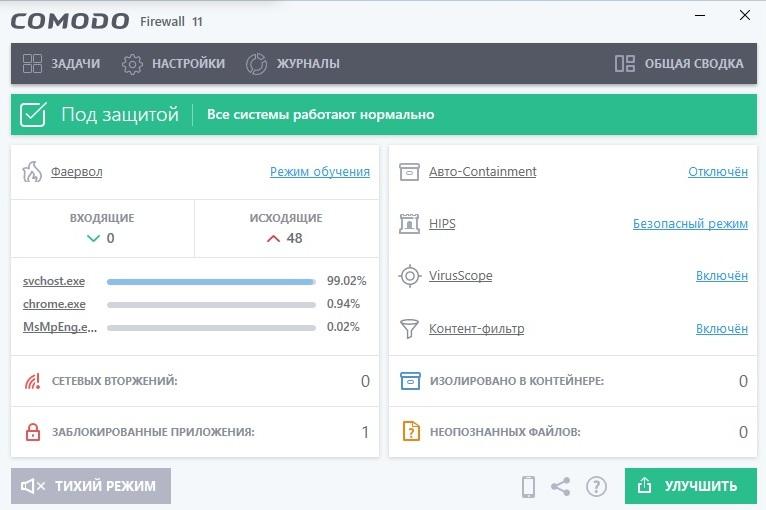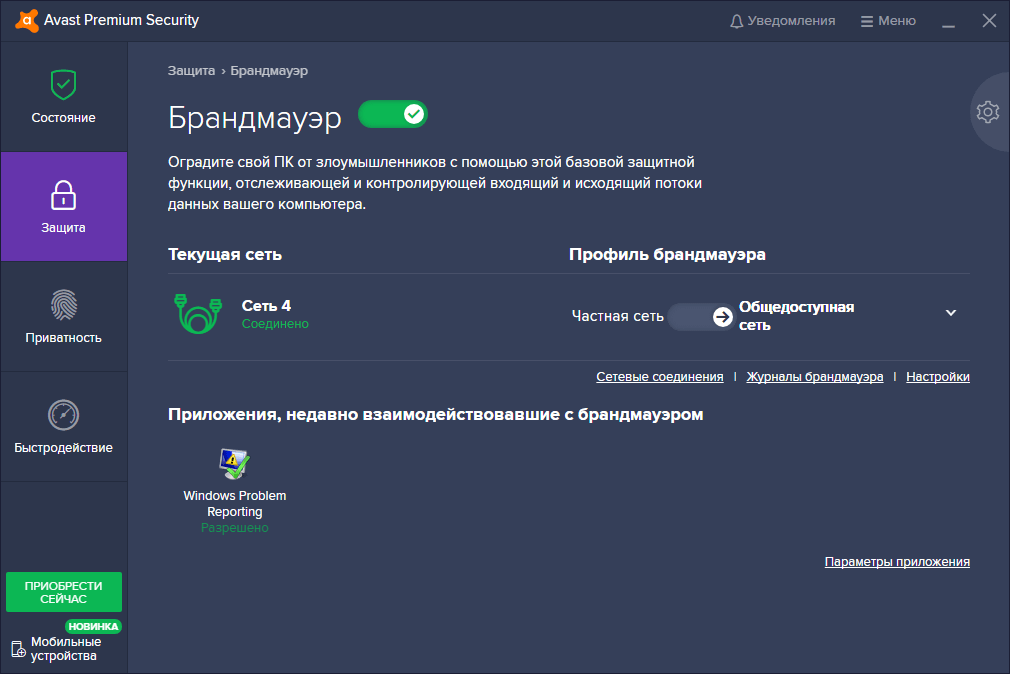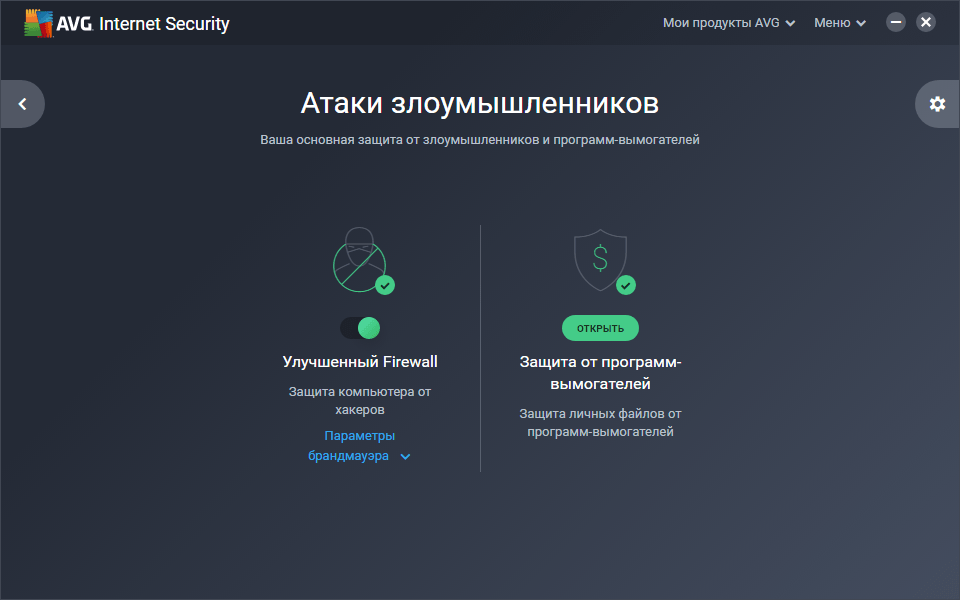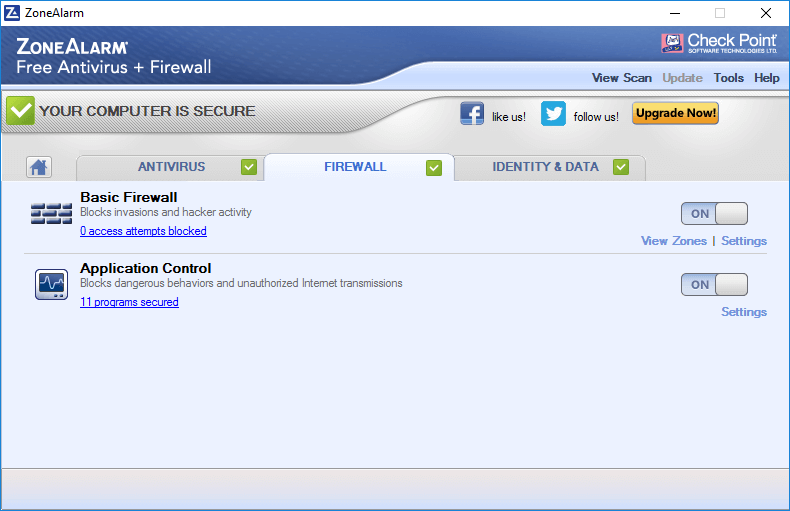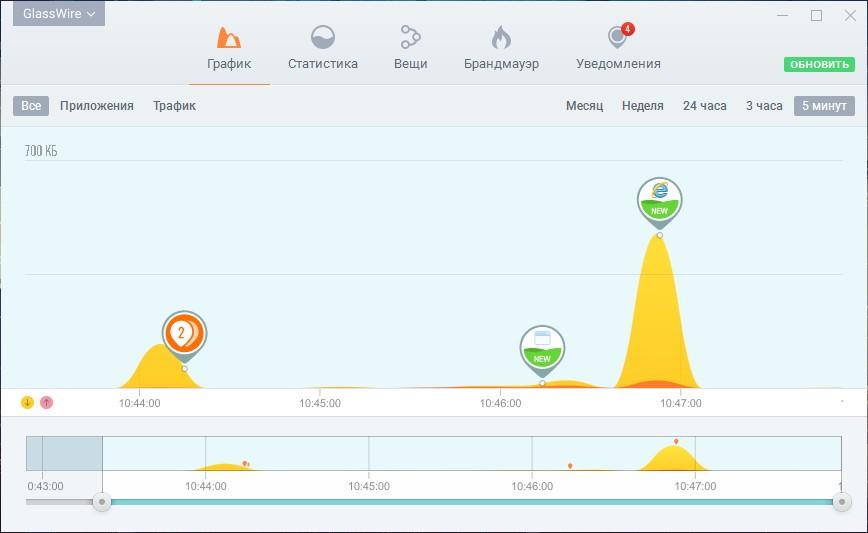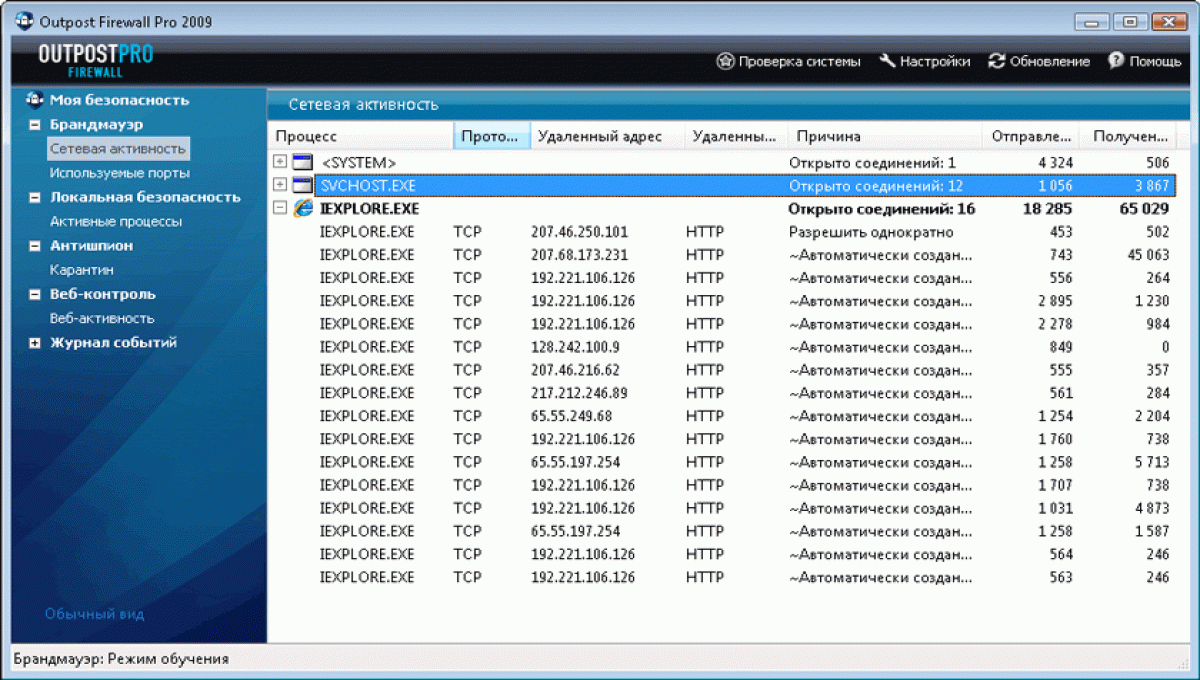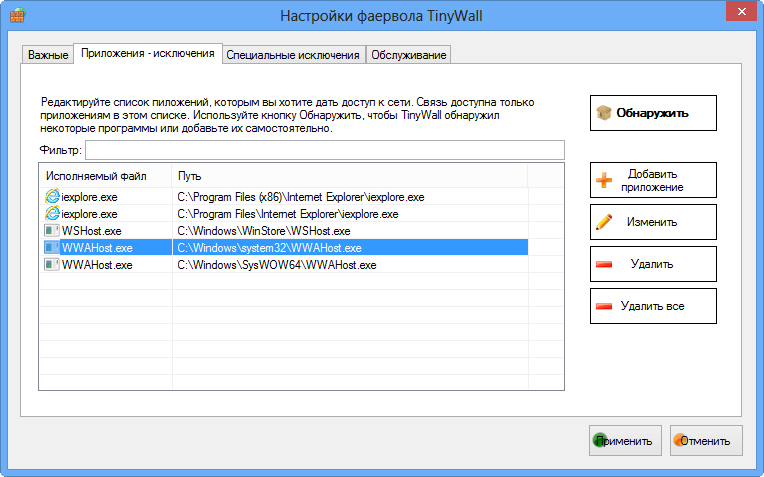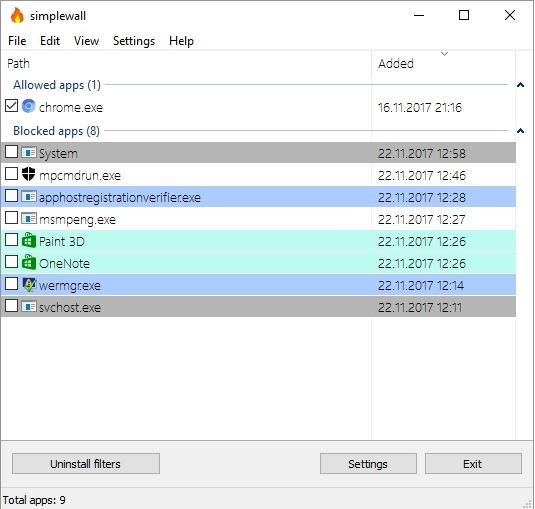Брандмауэры являются важными инструментами для обеспечения сетевой безопасности и защиты вашего компьютера под управлением операционной системы Windows от несанкционированного доступа.

Существует множество бесплатных брандмауэров для Windows. В этой статье мы представим некоторые из лучших фаерволов предназначенных для защиты от хакерских вторжений, а также контроля входящего и исходящего трафика.
Если использовать сторонний брандмауэр или надстройку к фаерволу, то при грамотном подходе можно значительно улучшить свою сетевую безопасность в компьютере и минимизировать утечку персональных данных на сторонние сервисы с установленных программ.
При выборе бесплатного брандмауэра следует обратить внимание на несколько факторов:
- Защита сети в режиме реального времени: это самая важная функция любого брандмауэра. Он должен иметь возможность отслеживать и блокировать входящий и исходящий трафик в автоматическом режиме.
- Дружественный интерфейс: брандмауэр должен быть прост в использовании даже для пользователей без опыта работы с данным типом приложений.
- Параметры настройки. Фаервол должен позволять настраивать его параметры в соответствии с вашими конкретными потребностями.
- Надежность и эффективность. Ищите брандмауэр, который доказал свою эффективность в блокировке сетевых угроз и обеспечении надежной безопасности.
- Использование ресурсов. Учитывайте влияние на системные ресурсы, поскольку некоторые фаерволы могут значительно замедлить работу компьютера.
- Поддержка и обновления: проверьте, получает ли данное программное обеспечение регулярные обновления и имеет ли надежную систему поддержки на случай возникновения каких-либо проблем.
- Совместимость: Убедитесь, что выбранная вами программа полностью совместима с текущей версией Windows и установленным в компьютере антивирусным решением.
7 лучших бесплатных брандмауэров для Windows
Если вам необходима дополнительная сетевая защита и серьёзный контроль за трафиком присмотритесь к представленным ниже бесплатным брандмауэрам для Windows:
Windows Firewall Control
Windows Firewall Control от компании Malwarebytes помогает управлять Брандмауэром Windows и значительно расширяет его функционал. Предоставляется несколько профилей фильтрации трафика, режим обучения и создание правил соединения программ с Интернетом.
GlassWire
Это бесплатный и простой в использовании брандмауэр предлагающий визуально привлекательный интерфейс с защитой в реальном времени и возможностями тонкой настройки. Он может похвастаться множеством полезнейших функций, включая мониторинг сети, приложений и использования полосы пропускания.
Брандмауэр Windows
Операционные системы Windows 10 и Windows 11 оснащены собственным встроенным брандмауэром который работает по умолчанию сразу из коробки. Стоит отметить, что данный фаервол не предоставляет расширенных функций, которые есть в других бесплатных брандмауэрах, но мы можем удобно настроить его с помощью сторонних приложений, например DefenderUI или Firewall App Blocker.
ZoneAlarm Free Firewall
Данный фаервол обеспечивает защиту как входящего, так и исходящего трафика, имеет скрытый режим для вашего ПК от хакеров и своевременно получает обновления безопасности. ZoneAlarm Free Firewall также предлагает дополнительные параметры для настройки в соответствии с вашими предпочтениями. Единственный минус данного брандмауэра, это отсутствие интерфейса на русском языке.
TinyWall
Легкое и минималистичное программное обеспечение включает режим автоматического обучения для простого создания правил доверенных приложений и включает защиту паролем от несанкционированного изменения настроек вашего брандмауэра.
Firewall App Blocker
Вышеупомянутое приложение Firewall App Blocker поставляется в виде надстройки для Брандмауэра Windows и позволяет быстро запретить любой программе как входящие, так и исходящие соединения с Интернетом.
Comodo Firewall
Пожалуй самый популярный бесплатный брандмауэр. К сожалению Comodo Firewall заброшен разработчиком и не обновляется с 2020 года, но это не мешает ему справляться с возложенными на него задачами в операционной системе Windows 10. Напомним что поддержка Windows 11 у данного фаервола отсутствует.
Новый представитель сетевой безопасности:
Portmaster
Это довольно молодой брандмауэр с открытым исходным кодом который предлагает централизованное управление всеми сетевыми подключениями на вашем персональном компьютере.
Portmaster предоставляет полный список недавно активных программ и служб подключаемых к сети. При нажатии на название объекта открывается информация о его входящих и исходящих соединениях, в том числе о том, разрешил или заблокировал их брандмауэр. Если вы столкнулись с какой-либо подозрительной активностью, просто активируйте опцию «Block Connections», чтобы предотвратить обмен данными.
Чтобы получить дополнительные сведения, разверните сведения о подключении, нажав на стрелку. Это действие показывает важные детали, такие как время начала и окончания соединения, а также соответствующий IP-адрес для входящей или исходящей связи с Интернетом.
Брандмауэр также включает фильтр конфиденциальности, который эффективно блокирует рекламу, трекеры и вредоносное ПО. Помимо этого, вы сможете создать свои собственные правила брандмауэра. Что может не устроить — английский интерфейс и тяжесть приложения.
Заключение
Для операционной системы Windows доступно множество отличных бесплатных брандмауэров. Лучший вариант для вас будет зависеть от индивидуальных предпочтений.
Если вы ищете брандмауэр с удобным интерфейсом и множеством вариантов настройки, то GlassWire, Microsoft Defender, TinyWall, ZoneAlarm Free Firewall — это хороший выбор. Comodo Firewall отлично подойдет для Windows 10.
Независимо от того, какой брандмауэр вы используете, не забывайте всегда обновлять его с помощью последних исправлений безопасности. Таким образом, вы сможете защитить свой компьютер от самых последних угроз Интернета.
В Windows 10 встроен свой брандмауэр, но в этой статье я расскажу про четыре лучших бесплатных файервола с гораздо более удобным и интуитивным интерфейсом.

Важно: после установки какой-либо программы из этой статьи убедитесь, что вы отключили родной брандмауэр Windows, чтобы избежать конфликтов программного обеспечения.
1. Comodo Firewall
Бесплатный брандмауэр Comodo — это очень эффективное решение, которое, кроме обычных задач файервола, может обнаруживать вредоносное ПО и контролировать, как программы используют ваше интернет-соединение.
Среди возможностей файервола: безопасный браузер, система защиты от вторжений, легкая песочница, блокиратор рекламы, игровой режим, пользовательские DNS-серверы и многое другое.
Плюсы
- Бесплатный.
- Обеспечивает безопасный просмотр страниц.
- Мониторинг запущенных процессов и приложений.
Минуты
- Может блокировать URL-адреса.
- Автоматическая функция песочницы отключена.
- Нет антивирусной защиты от атак с использованием эксплойтов.

2. ZoneAlarm Free Firewall
Брандмауэр ZoneAlarm Free Firewall для Windows определяет потенциально опасный трафик и скрывает открытые порты. Он также отключает вредоносные программы, защищает компьютер в публичных сетях и подключается к сети DefenseNet, которая предлагает обновления безопасности в режиме реального времени по мере обнаружения и/или обнаружения новых угроз.
Плюсы
- Доступны обновления защиты и безопасности в режиме реального времени.
- 5 ГБ бесплатного облачного хранилища для резервного копирования входит.
- Предлагает режим «stealth» и дополнительные инструменты для безопасности Wi-Fi.
Минусы
- Нет антивируса или защиты от эксплойтов.
- Требуется учетная запись для установки.

3. GlassWire
GlassWire — еще один хороший брандмауэр для Windows.
Плюсы
- Простой в использовании.
- Блокирует программы.
- Показывает использование и активность сети.
- Сканирует вредоносные приложения.
Минусы
- Отсутствует расширенная настройка.
- Бесплатные функции ограничены.
- Не блокирует все приложения сразу.

4. TinyWall
TinyWall — это маленькое приложение (1 МБ), которое предназначено для улучшения функций брандмауэра Windows.
Плюсы
- Функция автообучения позволяет легко создавать исключения.
- Нет раздражающих уведомлений и всплывающих окон.
Минусы
- Нет антивирусной защиты от атак эксплойтов.

Спасибо, что читаете! На данный момент большинство моих заметок, статей и подборок выходит в telegram канале «Левашов». Обязательно подписывайтесь, чтобы не пропустить новости мира ИТ, полезные инструкции и нужные сервисы.
Респект за пост! Спасибо за работу!
Хотите больше постов в блоге? Подборок софта и сервисов, а также обзоры на гаджеты? Сейчас, чтобы писать регулярно и радовать вас большими обзорами, мне требуется помощь. Чтобы поддерживать сайт на регулярной основе, вы можете оформить подписку на российском сервисе Boosty. Или воспользоваться ЮMoney (бывшие Яндекс Деньги) для разовой поддержки:
Заранее спасибо! Все собранные средства будут пущены на развитие сайта. Поддержка проекта является подарком владельцу сайта.
Windows has a great built-in firewall, but did you know there are alternative and completely free firewall programs you can install? It’s true, and many of them have features and options that are easier to use and understand than the one Microsoft has built into its operating system.
Below are 10 of the best free firewall programs I could find. The list is ordered in a very specific way: from actively developed software to those that are no longer updated by their developers. The ones at the bottom of this list are therefore less secure, but might still provide what you need.
Comodo Firewall
What We Like
-
Reasonably priced and streamlined for cybersecurity novices.
-
Integrates well with the Comodo Dragon secure browser.
What We Don’t Like
-
Automatic sandboxing is disabled by default.
-
Offers no defense from exploit attacks.
-
Tries to make changes to your home page and search engine unless you deselect that option during setup.
-
Might try to install other Comodo tools on your computer (you can remove them later if that happens).
Comodo Firewall has useful features like virtual internet browsing, an ad blocker, custom DNS servers, a Game Mode, and a Virtual Kiosk in addition to options to easily block any process or program from leaving/entering the network.
I especially appreciate how easy it is to add programs to the block or allow list. Instead of walking through a long-winded wizard to define ports and other options, you can just browse for a program and be done. However, there are also very specific, advanced settings, if you want to use them.
Comodo Firewall has a Rating Scan option to scan all running processes to show how trustworthy they are. This is especially useful if you suspect that some kind of malware is running on your computer.
Comodo KillSwitch is an advanced portion of the program that lists all running processes and makes it a breeze to terminate or block anything you don’t want. You can also see all your computer’s running applications and services from this window.
It might take longer than you’re used to for it to install. It’s said to run on Windows 10, Windows 8, Windows 7, Windows Vista, and Windows XP.
Download Comodo Firewall
TinyWall
What We Like
-
No annoying pop-up queries.
-
Easily create exceptions with the auto-learn feature.
What We Don’t Like
-
No protection against exploit attacks.
-
Must create exceptions for web-enabled programs you use.
-
Might be blocked from downloading by your browser.
-
Infrequent app updates.
I like the free TinyWall firewall program because it provides protection without displaying tons of notifications and prompts like most other firewall software.
An application scanner is included in the program to scan your computer for programs it can add to the safe list. You’re also able to choose a process, file, or service manually and give it firewall permissions that are permanent or for a specified number of hours.
You can run TinyWall in an auto-learn mode to teach it which programs you want to give network access to so that you can open all of them, and then shut down the mode to quickly add all your trusted programs to the safe list.
A Connections monitor shows all the active processes that have a connection to the internet, as well as any open ports. You’re able to right-click any of these connections to abruptly terminate the process or even send it to VirusTotal for an online virus scan.
Some other things I like are that TinyWall blocks known locations that harbor viruses and worms, protects changes made to Windows Firewall, can be password protected, and can lock down the hosts file from unwanted changes.
Unlike the programs further down this list, you can use TinyWall on a modern computer running Windows 11 or Windows 10. It also works with Windows 8, and Windows 7, as well as Windows Server 2019, 2016, and 2012 R2.
Download TinyWall
ZoneAlarm Free Firewall
What We Like
-
Includes 5GB of free cloud backup.
-
Integrates with many other security programs.
What We Don’t Like
-
Highest security setting flags everything, including safe programs.
-
No exploit attack protection.
-
Must skip offers during setup to avoid installing other things.
ZoneAlarm Free Firewall is the basic version of ZoneAlarm Free Antivirus + Firewall but just without the antivirus portion. You can, however, add this portion to the installation at a later date if you wish to have a virus scanner alongside this firewall program.
During setup, you’re given the option to install with one of two security types: AUTO-LEARN or MAX SECURITY. The former makes changes based on your behavior, while the latter gives you the ability to control each and every application setting manually.
ZoneAlarm Free Firewall can lock the hosts file to prevent malicious changes, enter into Game Mode to manage notifications automatically for less disturbance, password protect its settings to prevent unauthorized changes, and even email you security status reports.
You can also use this program to easily adjust the security mode of public and private networks with a slider setting. Slide the setting from no firewall protection to medium or high to adjust whether anyone on the network can connect to you, which allows restricting file and printer sharing for certain networks.
I tested this program in Windows 10, but it should work fine in other Windows versions, too.
Download ZoneAlarm Free Firewall
GlassWire
What We Like
-
Really simple to use.
-
Block programs in one click.
What We Don’t Like
-
Not all features you see are free to use.
-
Can’t block all apps at once.
-
Missing advanced customizations like port blocking rules.
I like the GlassWire firewall program because of its incredibly simple user interface that organizes all of its functions very well.
There are five tabs that run along the top of the program:
- The first tab is Graph, which lets you see a real time view of apps using the network and the type of traffic they’re using, as far back as one month. This is also where you go to see when any specific program first connected to the network.
- In the Firewall tab is a list of actively running programs, and you can see exactly which hosts each program has an established connection with. If you want to block that program, just click the icon to the left, and it’ll instantly no longer have access to the web.
- Usage details how much data each app has used today, this week, or over the whole month, both incoming and outgoing traffic. View all apps together or select specific ones from the list to see usage ordered by host and traffic type, such as HTTPS, mDNS, or DHCP.
- The Network tab isn’t supported in this version of GlassWire, but if you were to buy the program, you’d be able to see the devices detected on your network and receive alerts when new ones join.
- The Alerts section is a hub for all the alerts GlassWire collects, such as when a program was first identified as using the network and what host it connected to.
In GlassWire’s menu is an option to go incognito, which will prevent the program from logging all traffic until you turn it back on. There’s also a snooze option to disable all notifications for 24 hours. In the settings are additional features like to launch the program at startup and to turn on or off specific alerts, like for bandwidth overage, changes made to proxy settings and/or DNS servers, and ARP spoofing detection.
Windows 10, Windows 8, Windows 7, Windows Vista, and Windows XP are supported.
Download GlassWire
The download link above is for v1 because it includes features that were later available only in the paid version of the program. You can get the latest GlassWire release here, for Windows 11 through Windows 7.
PeerBlock
What We Like
-
Easy to toggle on and off.
-
Blocks most ads and pop-ups from websites.
What We Don’t Like
-
Not updated or supported.
-
Need basic IT knowledge to set it up.
PeerBlock is different from most firewall programs because instead of blocking programs, it blocks whole lists of IP addresses under certain category types.
It works by loading a list of IP addresses that the program will use to block your access to—both outgoing and incoming connections. This means any of the listed addresses won’t have access to your computer in the same way you won’t have access to their network.
For example, you can load a list of pre-made locations to block IP addresses that have been labeled as P2P, business ISPs, educational, ads, or spyware. You can even block entire countries and organizations!
You can make your own list of addresses to block, or use several free ones from I-BlockList. Some lists are also available during installation. Lists you add to PeerBlock can be updated regularly and automatically without any intervention, which is perfect so you don’t have to maintain them yourself.
It works in Windows 11, Windows 10, Windows 8, Windows 7, Windows Vista, and Windows XP.
Download PeerBlock
Privatefirewall
What We Like
-
Detailed help file with links to cybersecurity resources.
-
Easy for anyone to configure.
What We Don’t Like
-
Cluttered, text-heavy interface.
-
Need administrator privileges to save updates to the default destination.
There are three profiles in Privatefirewall, allowing for easy switching between unique settings and firewall rules.
The list of applications that are allowed or blocked is very easy to recognize and alter. You can add new applications to the list and clearly see which are blocked and which are allowed. It’s not confusing in the slightest.
When editing the access rule for a process, there are really advanced settings like defining whether to allow, ask, or block the ability of the process to set hooks, open threads, copy screen content, monitor clipboard content, initiate a shutdown/logoff, debug processes, and many others.
When you right-click the icon for Privatefirewall in the notification area of the taskbar, you can quickly block or filter traffic without any prompts or extra buttons. This is a feature I appreciate in programs like this because it provides quick access to the app’s main function, which, in this case, means it’s a simple way to quickly stop all network activity at once.
You can also use Privatefirewall to restrict outbound email, block specific IP addresses, deny access to a network, and disable access to custom websites.
It’s said to work on Windows 7, Windows Vista, Windows XP, and Windows 2000.
Download Privatefirewall
NetDefender
What We Like
-
Straight-forward installation process.
-
Block or allow all incoming traffic with the click of a button.
What We Don’t Like
-
Some features can be buggy.
-
Free version no longer supported by its developers.
NetDefender is a pretty basic firewall program for Windows, as you can see from my screenshot. Still, it’s a useful program if you’re running an older version of Windows.
You’re able to define a source and destination IP address and port number, as well as the protocol to block or allow any address. This means you can block FTP or any other port from being used on the network.
Blocking applications is a bit limited because the program must be currently running to add it to the block list. This works by simply listing all the running programs and having the option to add it to the list of blocked programs.
NetDefender also includes a port scanner so you can quickly see which ports are open on your machine to help realize which of them you may want to close.
It works officially only in Windows XP and Windows 2000, but it didn’t cause any trouble for me in Windows 7 or Windows 8. It did, however, fail to start in Windows 11.
Download NetDefender
AVS Firewall
What We Like
-
Intuitive interface, lots of customization options.
-
Monitor all traffic coming to and from your network.
What We Don’t Like
-
No major updates in a long time.
-
Bloated installation.
-
Their registry cleaner installs during setup unless you deselect it manually.
AVS Firewall has a very friendly interface and should be easy enough for anyone to use.
It protects your computer from malicious registry changes, pop-up windows, flash banners, and most advertisements. You can even customize the URLs that should be blocked for ads and banners if one isn’t already listed.
Allowing and denying specific IP addresses, ports, and programs couldn’t be easier. You can add these manually or browse through a list of running processes to choose one from there.
AVS Firewall includes what’s called Parent Control, which is a section to only allow access to an explicit list of websites. You can password protect this section of AVS Firewall to prevent unauthorized changes.
A history of network connections is available through the Journal section, so you can easily browse through and see what connections have been established in the past.
This program works in Windows 10, Windows 8, Windows 7, Windows Vista, and Windows XP.
Download AVS Firewall
AVS Firewall appears to no longer be part of AVS’s collection of programs that it continually updates, but it’s still a great free firewall, especially if you’re running an older version of Windows.
R-Firewall
What We Like
-
Create different configurations and easily switch between them.
-
Quick automatic configuration.
What We Don’t Like
-
No longer being developed.
-
Sometimes blocks legitimate programs.
R-Firewall has all the features you’d expect to find in a firewall program, but the interface isn’t very easy to use. Also, I don’t like that there aren’t any inline instructions that help explain what a change in settings will do when applied.
There’s a content blocker that terminates browsing by keyword, a mail filter to block cookies/javascript/pop-ups/ActiveX, an image blocker to remove advertisements that are a fixed size, and a general ad blocker to block ads by URL.
A wizard helps apply rules to several programs at once by detecting the software that’s currently installed. R-Firewall was unable to find all the programs I had installed, which makes sense considering this program’s age, but it did work correctly for those it could find.
It worked for me in Windows XP, but not in Windows 11. It’s possible it’ll work in other Windows operating systems, but I can’t confirm that.
Download R-Firewall
Ashampoo FireWall
What We Like
-
Comes packaged with other security tools.
-
Hides all its main processes.
What We Don’t Like
-
It’s been discontinued.
-
Consistently fails leak tests.
-
Only works reliably with Windows XP and 2000.
When Ashampoo FireWall is first launched, you’re given an option to walk through a wizard in Easy Mode or Expert Mode to set up which programs should be allowed or blocked from using the network.
The Learning Mode feature is wonderful because it assumes everything should be blocked. This means as programs start requesting access to the internet, you must manually give them permission and then set Ashampoo FireWall to remember your choice. This is helpful because you’re able to know the exact programs that are accessing the internet to block those that shouldn’t be.
I like the Block All feature in this software because clicking it immediately halts all incoming and outgoing connections. This is perfect if you suspect a virus has infected your computer and is communicating with a server or transferring files out of your network.
You must request a free license code to use this program.
Download Ashampoo FireWall
Ashampoo FireWall only works with Windows XP and Windows 2000. This is yet another reason this free firewall sits at the bottom of my list!
Thanks for letting us know!
Get the Latest Tech News Delivered Every Day
Subscribe
На Windows 10 есть встроенный файрвол, однако пользоваться им не всегда удобно. Решением может стать установка защитного экрана от сторонних разработчиков. Можно найти как платные, так и бесплатные решения, которые фильтруют трафик и обеспечивают безопасность системы.
Comodo Firewall
Comodo Firewall — популярный брандмауэр, известный со времен Windows XP. Одна из главных его особенностей — режим Sandbox, при котором можно запускать любые приложения в виртуальной среде, оберегая систему от потенциального заражения. Comodo останавливает вирусы и вредоносные программы до того, как они попадают на компьютер. Система облачного анализа умеет определять угрозы нулевого дня (ранее неизвестные вирусы).
Интерфейс Comodo Firewall
Плюсы
- Бесплатная лицензия и автоматическое обновление.
- Защита реестра и системных файлов.
- Режим обучения для обнаружения новых угроз.
- Возможность создать белый список для блокировки всех неизвестных подключений.
- Доступ к списку безопасных файлов и приложений.
- Игровой режим, отключающий уведомления во время игр.
- Мастер безопасности, упрощающий настройку фильтрации.
Минусы
- При установке предлагает инсталлировать в нагрузку браузер от Comodo, а также подменяет стартовую страницу в браузере.
Стоимость
Сам файрвол можно использовать бесплатно без ограничений. Есть также режим Pro, который включает антивирус и оперативную онлайн-поддержку. Подписка на годовую лицензию для одного устройства стоит 17,99 долларов.
Avast Premium Security
Компания Avast Software предлагает брандмауэр в составе антивирусного пакета Avast Premium Security. Файрвол блокирует входящие подключения и позволяет вручную составить список программ, которым разрешен доступ в интернет с вашего компьютера. Это гарантирует сохранность конфиденциальность данных, а также исключает использование устройства в качестве части преступного ботнета — сети, по которой распространяются программы-вымогатели.
Файрвол в Avast Premium Security
Плюсы
- Автоматическая установка обновлений.
- Игровой режим без оповещений.
- Сканирование роутеров на уязвимости.
- Проверка безопасности домашней и общедоступной сети Wi-Fi.
- Режим «песочницы» для запуска подозрительных приложений в изолированной среде.
- Блокировка опасных сайтов и файлов.
- Защита от программ-вымогателей.
Минусы
- Несмотря на встроенный спам-фильтр, пропускает спам.
- Не лучшая защита от фишинга.
- Некоторые дополнительные модули приобретаются отдельно — например, программа для очистки системы или утилита для защиты от трекинга.
Стоимость
- Годовая лицензия на 1 устройство стоит 1490 рублей. В течение 30 дней можно пользоваться ей бесплатно.
- Годовая лицензия на 10 устройств (Windows, macOS, Android, iOS) стоит 1990 рублей.
AVG Internet Security
Файрвол от AVG тоже не распространяется сам по себе, а входит в состав антивирусного программного обеспечения AVG Internet Security. Он доступен в полной версии пакета. При установке бесплатного антивируса брандмауэра нет — только инструменты сканирования ПК и защиты от небезопасных ссылок и вложений. Брандмауэр предлагает стандартный набор функций, позволяющий защититься от несанкционированных подключений к компьютеру и ограничить доступ приложений в интернет.
Защита от злоумышленников в AVG Internet Security
Плюсы
- Защита от вирусов, вымогателей, шпионов, вредоносных программ.
- Блокировка небезопасных ссылок и вложений.
- Автоматическое обновление.
- Блокировка попыток слежки через веб-камеру.
- Защита от несанкционированных подключений.
- Тонкие настройки разрешений для приложений.
- Защита от фишинговых сайтов.
Минусы
- За некоторые функции антивирус просит деньги даже после установки полного пакета. Речь идёт об антитрекинге и увеличении производительности компьютера.
- Навязчивая реклама платных улучшений.
Стоимость
- Есть бесплатная пробная версия на 30 дней, которая позволяет проверить все возможности антивирусного ПО, в том числе брандмауэра.
- Подписка на 1 год стоит 1990 рублей. Лицензия позволяет защитить до 10 устройств на Windows, macOS, Android и iOS.
ZoneAlarm Free Firewall
ZoneAlarm Free Firewall — файрвол от ещё одного разработчика антивирусного ПО. Продукты ZoneAlarm не так известны, как Avast или AVG, но предоставляют сопоставимый уровень безопасности. Брандмауэр доступен для отдельной установки. Он отслеживает поведение компьютера и способен остановить даже сложные атаки, с которыми не справляются обычные антивирусы.
Интерфейс ZoneAlarm Free Firewall
Плюсы
- Мгновенное отключение вредоносных программ.
- Антифишинговое расширение для Google Chrome в комплекте.
- Проактивная защита от несанкционированного доступа.
- Запрет на отправку конфиденциальных данных с вашего компьютера, который помогает бороться с программами-шпионами.
- Постоянная проверка системы и предупреждение пользователя о подозрительной активности.
Минусы
- При неосторожном обращении можно «убить» приложение, запретив ему запускаться. Чтобы этого избежать, приходится внимательно настраивать конфигурацию.
- Интерфейс не локализован на русский язык.
Стоимость
- Бесплатная версия с ограниченной функциональностью.
- У программы есть бесплатный пробный период на 30 дней, в течение которого можно проверить все её возможности.
- Стоимость лицензии зависит от количества устройств. Годовая подписка на 1 компьютер обойдётся в 14,95 долларов. Защита 10 устройств стоит 39,95 долларов, а 50 — 164,95 доллара.
GlassWire
GlassWire — монитор сетевой безопасности. Его главная особенность — отображение активности на графике. Это помогает быстро определять необычное поведение программ и принимать меры по их блокировке. Если новая служба или приложение подключается к сети, вы получаете уведомление. Это позволяет исключить возможность несанкционированного доступа. Если вы игнорируете предупреждение, соединение добавляется в список доверенных. В настройках можно выставить более строгую политику разрешений, тогда любое новое соединение будет блокироваться. Затем вы сами решаете, стоит ли добавлять его в список разрешённых.
Через график удобно следить за активностью служб и программ
Плюсы
- Удобный для восприятия график сетевой активности, на котором бросаются в глаза подозрительные всплески.
- Оповещение обо всех необычных изменениях в работе системы.
- Контроль других компьютеров внутри сети и получение уведомлений о подключении к Wi-Fi новых устройств.
Минусы
- Большая часть полезных возможностей доступна только после оплаты лицензии.
Стоимость
- У GlassWire есть бесплатная версия, предоставляющая базовые возможности файрвола.
- Подписка на полную функциональность брандмауэра стоит от 39 долларов в год на одно устройство. Если нужно защитить до 3 компьютеров, за лицензию придётся отдать уже 69 долларов, до 10 устройств — 99 долларов в год.
Outpost Firewall Pro
У Outpost Firewall Pro нет официального сайта, так как разработчики продали технологию Яндексу и прекратили поддержку продукта. Однако файрвол можно скачать бесплатно на торрентах. Несмотря на прекращение поддержки в 2015 году, он отлично справляется с блокировкой подозрительной сетевой активности. Однако использовать Outpost Firewall Pro стоит в связке с современным антивирусом, так как он не определяет новые угрозы.
Outpost Firewall Pro предоставляет очень много информации
Плюсы
- Огромный массив информации о каждой попытке соединения с интернетом: процесс, протокол, удаленный адрес, удаленный порт, объём полученного и отправленного трафика, IP-атакующего, событие, тип атаки и т.д.
- Регистрация и отражение всех известных типов атаки.
- Высокий уровень безопасности на стандартных настройках.
- Возможность создать собственную конфигурацию благодаря большому количеству доступных для изменения параметров.
Минусы
- Разработчики прекратили поддержку, программа не обновляется.
- При скачивании из неизвестных источников можно подхватить вирусы.
Стоимость
- Так как поддержка прекращена, платить за антивирус некому, а скачать его с торрентов можно бесплатно.
TinyWall
TinyWall — бесплатный файрвол с минимальным количеством настроек, который работает из системного трея. Он предлагает несколько режимов: обычную защиту с блокировкой подозрительных соединений, тотальную блокировку подключений, разрешение только исходящего трафика, отключение файрвола и автоматическое обучение для анализа трафика и формирования белого и чёрного списков.
Настройки TinyWall
Плюсы
- Абсолютно незаметная работа, в том числе с точки зрения нагрузки на систему.
- Совместимость со встроенным брандмауэром Windows.
- Защита от несанкционированных подключений.
- Списки приложений, трафик которых должен блокироваться.
- Автоматическое обучение для создания исключений.
- Открытый исходный код.
Минусы
- Нет системы предотвращения вторжений (HIPS).
- Для максимального уровня защиты требуется настройка, в идеале — создание «белого списка». В противном случае отдельные атаки не распознаются.
Стоимость
- Полностью бесплатная программа без рекламы, искусственных ограничений и навязчивых предложений получить дополнительные возможности при покупке лицензии.
SimpleWall
SimpleWall — ещё один пример открытого ПО, которое выполняет функции файрвола. Это очень простой и нетребовательный к ресурсам компьютера брандмауэр, который имеет все необходимые инструменты для управления входящим и исходящим трафиком. SimpleWall предлагает два режима фильтрации: по белому и чёрному списку. В первом случае доступ разрешен только доверенным приложениям, остальные спрашивают разрешения у администратора; во втором режиме доступ в интернет имеют все службы и приложения, кроме заблокированных администратором.
Интерфейс SimpleWall
Плюсы
- Удобные режимы блокировки — можно сделать так, чтобы каждое приложение запрашивало разрешение на подключение к сети.
- Встроенные правила блокировки известных вредоносных и шпионских программ.
- Открытый исходный код.
Минусы
- Ограниченная функциональность по сравнению с платными файрволами.
Стоимость
- SimpleWall — бесплатная программа без рекламы и ограничений. Вы можете отблагодарить её создателя, задонатив через официальный сайт.
Какой файрвол выбрать?
Все перечисленные программы справляются с несанкционированными подключениями к компьютеру, позволяют блокировать доступ приложений в интернет и обнаруживать подозрительную активность внутри операционной системы. Поэтому при выборе в первую очередь рекомендуем обратить внимание на стоимость и функциональность. Например, если вам не нужен антивирус, то нет смысла брать Avast Premium Security или AVG Internet Security. Обратная ситуация — если вы хотите ещё и антивирус, то такие комплексные системы помогут сэкономить на лицензии.
Сводная таблица
| Файрвол | Функциональность | Стоимость | Количество устройств | Русский язык |
| Comodo Firewall | Только файрвол, можно приобрести в пакете с антивирусом | Бесплатный файрвол, лицензия на пакет с антивирусом стоит 17,99 долларов | Файрвол без ограничений, антивирусное ПО — 1 устройство | Полная локализация |
| Avast Premium Security | В пакете с антивирусом | Годовая лицензия стоит 1490 рублей | 1 устройство | Полная локализация |
| AVG Internet Security | В пакете с антивирусом | Годовая лицензия стоит 1990 рублей | 10 устройств | Полная локализация |
| ZoneAlarm Free Firewall | Только файрвол | Есть бесплатная версия с ограниченной функциональностью. Годовая подписка на версию Pro стоит 14,95 долларов | 1 устройство | Не поддерживается, интерфейс на английском |
| GlassWire | Только файрвол | Есть бесплатная версия. Полная функциональность стоит 39 долларов | 1 устройство | Не поддерживается, интерфейс на английском |
| Outpost Firewall Pro | Только файрвол | Бесплатно | Без ограничений | Полная локализация |
| TinyWall | Только файрвол | Бесплатно | Без ограничений | Полная локализация |
| SimpleWall | Только файрвол | Бесплатно | Без ограничений | Не поддерживается, интерфейс на английском |
Post Views: 5 605

Содержание
- 1 Лучший файрвол для Windows
- 1.1 Comodo Firewall
- 1.2 Avast Premium Security
- 1.3 AVG Internet Security
- 1.4 Outpost Firewall Pro
- 1.5 ZoneAlarm Free Firewall
- 1.6 PrivateFirewall
- 1.7 GlassWire
- 1.8 TinyWall
- 2 Какой файрвол лучше?
Казалось бы, выбор файрвола для Windows — дело не сложное: устанавливай да пользуйся. Но файрволы для ПК бывают разные, и выбор может стоить усилий и времени. В этой статье мы рассмотрим 8 файрволов и проверим их возможности и умолчательные настройки при помощи простого функционального теста.
Еще по теме: Лучший файрволл для Android
Наиболее важные факторы при выборе файрвола для Windows — это простота и легкость настройки, наличие обучающего режима, когда файрвол действует на нервы задает кучу вопросов при попытках выйти в сеть для каждого ПО, а все остальное запрещает. Еще, пожалуй, важны наличие русского интерфейса и бесплатность, а также дополнительные функции.
Лучший файрвол для Windows
Сравнивать будем следующие программы:
- Comodo Firewall
- Avast! Internet Security
- AVG Internet Security
- Outpost Firewall Pro
- ZoneAlarm Free Firewall
- PrivateFirewall
- GlassWire
- TinyWall
Все эти программы позиционируется разработчиками как средства защиты для домашних компьютеров, поэтому мы не будем залезать в дебри настроек и сравнивать эти программы по функциям и различным модулям. Лучше посмотреть на них глазами простого пользователя, которому все эти высокие технологии до фени.
Обычный юзер отличается от продвинутого чисто утилитарным подходом к софту: нажали «Установить» и верим в чудо автоматизации, которое спасет и защитит от злых дядек с их скриптами и троянами. А как там оно устроено внутри, большинству совершенно не важно.
Поэтому условия эксперимента решили максимально упростить. Мы установим каждый из файрволов на чистую ОС Windows 10 x64 и попробуем запустить одну тулзу, которая начинает ломиться на внешний сервер, имитируя подозрительную сетевую активность. Затем мы включим режим обучения и повторим тест снова. Наконец, на третьем этапе мы настроим файрвол на основе белого списка, запретив ему все, что явно не разрешено.
Ну и не будем забывать про важные для нас критерии: стоимость лицензии, язык интерфейса и простоту настройки и установки. А полученные результаты мы потом сравним.
Используемая в статье утилита для тестирования Firewall Tester взята с сайта 2ip.ru.
Comodo Firewall
- Официальный сайт: comodo.com.
- Системные требования: Windows XP SP2, Vista, 7, 8, 10, 152 Мбайт RAM, 400 Мбайт на диске
- Лицензия: есть бесплатная версия и Pro
- Стоимость: бесплатно или 39,99 доллара за Pro
- Язык интерфейса: русский
Эта программа получила широкую известность еще в эпоху Windows XP, когда Comodo Firewall был едва ли не самым распространенным бесплатным файрволом в России. Пользуется он популярностью и сейчас. Что, в общем-то, неудивительно: разработчики обещают нам проактивную защиту с HIPS, межсетевое экранирование, защиту от переполнения буфера и несанкционированного доступа, защиту реестра и системных файлов, а также другие вкусные плюшки.
Однако во время установки файрвол вызвал смешанные чувства. Сначала предлагал поставить расширения для Яндекс.Браузера.
А потом, если не обратить внимание на «компоненты» и не выключить все ненужное, установщик инсталлирует на ваш компьютер свой браузер.
Делаем первый тест, и Comodo пропускает утилиту для тестирования файрволов Firewall Tester.
Включили режим обучения в настройках — и файрвол почему-то никак не прореагировал на нашу тестовую программу, которая успешно подключилась к удаленному компьютеру.
Только после составления белого списка наконец удалось заблокировать Firewall Tester. Вывод напрашивается противоречивый: Comodo Firewall — очень известный файрвол, но установка ненужного софта портит все впечатление. А результаты теста оказались печальными: для обеспечения безопасности программе требуется основательная настройка.
Avast Premium Security
- Официальный сайт: avast.com/f-firewall
- Системные требования: Windows XP SP3, Vista, 7, 8, 8.1, 10, 256+ Мбайт ОЗУ и 1,5 Гбайт на диске
- Лицензия: пробный период на 30 дней
- Стоимость: 1450 рублей за год, есть различные акции. При покупке на два или три года цена ниже
- Язык интерфейса: русский
Кто-нибудь не слышал про компанию Avast Sofware? Все про нее слышали. Однако, помимо известного антивируса, Avast выпускает еще и файрвол, который входит в платный набор программ Avast Premium Security (раньше он назывался Avast Internet Security, но его переименовали — видимо, чтобы избежать путаницы с программой, которую мы рассмотрим следующей). То есть отдельно загрузить и установить файрвол не получится: он идет в дополнение к антивирусу, антиспам-модулю, модулю защиты беспроводных сетей и набору прочих функций, платная лицензия которого стоит 1450 рублей в год на один ПК.
При установке пакета нам предлагают поставить еще и Google Chrome, но от него хотя бы можно безболезненно отказаться.
Сразу после установки чуда не произошло: Firewall Tester успешно преодолела файрвол и установила соединение с удаленным сервером.
После включения практически всех возможных настроек и параметров защиты ничего особо не поменялось. Только заставив файрвол параноидально спрашивать меня, как реагировать на каждый чих работающего на компьютере программ, я наконец получил ожидаемый результат.
Настройки файрвола разбросаны по разным меню, из-за чего найти с первого раза то, что нужно, далеко не самая простая задача. В комплекте поставки Avast Premium Security имеется огромное количество дополнительных инструментов для анализа диска, реестра, эвристики, поиска вирусов. К сожалению нет возможности удалить весь этот функционал, чтобы оставить только один брандмауэр. Кроме того, пробная версия продукта постоянно просит обновиться до версии Pro и заплатить денег. Меня это Напрягает.
Еще по теме: Как отключить SMBv1 и защитить свой компьютер
AVG Internet Security
- Официальный сайт: avg.com
- Системные требования: Windows XP SP3, Vista, 7, 8, 8.1, 10
- Лицензия: пробный период на 30 дней
- Стоимость: 1990 рублей за год
- Язык интерфейса: русский
Бесплатный антивирус AVG также знаком многим, правда о его эффективности существуют разные мнения. Файрвол (или, как его называют разработчики, «усиленный брандмауэр») тоже не предлагается в качестве отдельного продукта, а идет в комплекте поставки AVG Internet Security, куда входит еще целая куча разных программ, включая антивирус. Бесплатной версии нет, но есть возможность скачать триал и протестировать софтину бесплатно в течение месяца.
Примечательно, что антивирус AVG не так давно был куплен компанией Avast Sofware, но тем не менее продолжает существовать в роли самостоятельного продукта. Что ж, давайте посмотрим, есть ли в нем какие-то существенные отличия от «материнского» проекта.
Установка AVG начинается с узнаваемого окошка инсталлера.
При первом запуске мы видим уже знакомую картинку.
Можно смело сказать, что AVG продемонстрировал все то же самое, что и Avast. И в точности так же сумел распознать и заблокировать нашу «вредоносную» программу только после принудительного включения параноидального режима.
По результатам теста я пришел к выводу, что AVG Internet Security — это по большому счету Avast! Premium Security, только в профиль только под другой вывеской. Если вам нужен только файрвол, без антивируса, антиспама и прочих свистелок, наверное, стоит поискать другое решение.
Outpost Firewall Pro
- Официальный сайт: отсутствует
- Системные требования: Windows XP, Vista, 2003 Server, 2008 Server, 2012 Server, 7, 8, 8.1, 10
- Лицензия: пробный период 30 дней
- Стоимость: бесценно
- Язык интерфейса: русский
В декабре 2015 года Яндекс купил технологию Agnitum, и компания прекратила выпускать и поддерживать Outpost Firewall. Но его все еще можно найти в интернете. Есть также бесплатная версия, но она, как обычно, урезана.
Установка программы типична, но при этом она хотя бы не предлагает в нагрузку тонну дополнительного и не всегда нужного ПО. Сразу после завершения установки Outpost Firewall Pro просит перезагрузить компьютер. Даем согласие и сразу же запускаем Firewall Tester.
Несмотря на то что Outpost Firewall больше не поддерживается, со своей основной функцией он справляется на отлично даже с настройками по умолчанию. А для любителей покопаться в режимах работы программы имеются настройки правил и возможность включать-отключать другие функции.
Программе ставим однозначный лайк, жаль только, что последняя платная версия больше не поддерживается, поэтому денег за нее занести больше некому (а Яндекс их брать, судя по всему, не хочет). Обновлений тоже ждать не приходится. Печалька.
ZoneAlarm Free Firewall
- Официальный сайт: zonealarm.com
- Системные требования: Windows XP, Vista, 7, 8, 10
- Лицензия: Free и Pro
- Стоимость: бесплатно или 40 долларов в год
- Язык интерфейса: английский
Компания ZoneAlarm не так широко известна, как Avast и AVG, но тоже увлекается разработкой антивирусов — в свободное от создания бесплатного файрвола время. ZoneAlarm Firewall имеет как бесплатную, так и коммерческую версию. Последняя отличается расширенными настройками, возможностью включать-отключать компоненты, добавлять сложные правила фильтрации трафика и отсутствием назойливой рекламы. Весь остальной функционал продуктов, по заявлениям разработчиков, идентичен.
После установки и запуска файрвола ZoneAlarm пропустил наше соединение.
Посмотрим, как он себя поведет после небольшой подстройки.
Увы, но с помощью переключения ползунков и изменения режимов работы программы Firewall Tester так и не получилось заблокировать. Только после явной блокировки это окончательно удалось. Любопытно, что, когда я копался в настройках, ZoneAlarm выдал вот такое окно запроса разрешения.
На скриншоте видно, что у этого файрвола, помимо стандартных вариантов «разрешить», «запретить» и «обучение», есть еще один интересный режим — kill, который вообще не дает запуститься приложению.
Одна проблема: нужно понимать, что блокируешь. Простой юзер может по незнанию прибить нужную программу, из-за чего у него обязательно отвалится какой-нибудь важный банк-клиент.
PrivateFirewall
- Официальный сайт: privacyware.com
- Системные требования: Windows XP, Vista, 7, 8, 8.1, 10
- Лицензия: Freeware
- Стоимость: бесплатно
- Язык интерфейса: английский
Компания Privacyware специализируется в основном на разработке софта для защиты веб-серверов, поэтому файрвол для нее, похоже, побочный продукт жизнедеятельности. Возможно, поэтому PrivateFirewall разработчиком больше не поддерживается, и скачать продукт с официального сайта сейчас не получится. Зато его до сих пор можно найти на файлопомойках независимых ресурсах — правда, последняя актуальная версия датируется аж 2013 годом.
После непродолжительной установки идем в бой.
Жаль, но первый блин вышел комом — наш нехитрый тест оказался провален. Пробуем еще раз после включения обучающего режима.
На этот раз файрвол справляется с задачей: появляется окно с кнопками, позволяющими заблокировать Firewall Tester. Третий тест в «параноидальном» режиме программа также проходит успешно, что неудивительно.
У PrivateFirewall очень простой интерфейс, и даже без знаний английского можно легко в нем разобраться.
GlassWire
- Официальный сайт: glasswire.com
- Системные требования: Microsoft Windows 7, 8, 10 (x86,x64), Intel Core 2 Duo or Faster Processor, 4 Гбайт RAM. Минимальные еще ниже
- Лицензия: Shareware
- Стоимость: пробный период семь дней, потом 39 долларов
- Язык интерфейса: русский
В отличие от предыдущих компаний-разработчиков, для GlassWire файрвол — это базовый продукт, что, вероятно, должно положительно сказаться на качестве его работы. Примечательно, что у GlassWire’s Firewall есть как «настольная», так и мобильная версия, но мы будем рассматривать только первую.
Установка программы простая и вполне типичная. По ее завершении приложение покажет нам красивый график нашей сетевой активности. Однако красота важна прежде всего для девушек с пoрнoхaбa произведений искусства, а нас в первую очередь интересуют функциональные возможности файрвола. Запускаем Firewall Tester.
Несмотря на то что утилита успешно соединилась с удаленным сервером, файрвол отобразил новый процесс. Мы можем его проигнорировать, и он попадет в список доверенных, а можем сразу заблокировать. Выставив более жесткие настройки политики разрешений, мы видим, что наш процесс сразу вызывает подозрения файрвола и успешно блокируется.
Эта программа понравилась мне больше других рассмотренных файрволов, единственный ее большой недостаток — платная лицензия, самая бюджетная версия которой стоит 39 долларов.
Зато смотреть на бегущий график сетевой активности можно бесконечно. Это по крайней мере интереснее чем смотреть некоторые каналы ТВ.
TinyWall
- Официальный сайт: tinywall.pados.hu
- Системные требования: Microsoft Windows 7, 8, 10 (x86,x64), Intel Core 2 Duo or Faster Processor, 4 Гбайт RAM. Минимальные еще ниже
- Лицензия: Freeware
- Стоимость: бесплатно
- Язык интерфейса: русский
Эта небольшой бесплатный файрвол — результат трудов венгерского разработчика Кароя Падоша (Károly Pados). Утилита интересна тем, что работает из трея — несколько непривычно. Но при этом уже при проведении первого теста не дает пробиться в сеть нашему «вредоносу».
Самое забавное, что при включении обучающего режима файрвол пропускает весь трафик и, по идее, должен на основании диалогов или внутреннего механизма решать, что делать с запущенными процессами. В данном случае выбор оказался неверен.
Однако при составлении белого списка TinyWall ожидаемо справился с поставленной задачей.
Выводы: перед нами очень компактный и «облегченный» файрвол с небольшим количеством настроек. Однако этой самой настройки он все равно требует: в варианте из коробки программа мышей не ловит.
Какой файрвол лучше?
Сведем наши результаты в одну табличку.
Если смотреть на выбор файрвола глазами обычного пользователя, то наиболее удачным вариантом будет TinyWall или старичок Outpost Firewall Pro. Несмотря на хорошие показатели GlassWire, рекомендовать эту программу я не стану из-за высокой стоимости. В принципе, можно использовать любой рассмотренный в статье файрвол. Главное — это правильная настройка.
Лично я уже давно использую бесплатный и маленький файрвол TinyWall. Подробно про использование этого фаервола мы рассказывали в статье «Настройка и использование TinyWall».